Hoe u uw Nokia-telefoon eenvoudig met Mac kunt synchroniseren via Bluetooth
Alle Nokia-apparaten die door iSync worden ondersteund, kunnen dat maak verbinding met je Mac via Bluetooth. Bepaalde modellen van Nokia-apparaten kunnen echter naast Bluetooth ook via een USB-kabel worden gesynchroniseerd. Als iSync zowel Bluetooth- als USB-verbindingen met uw Nokia-apparaat ondersteunt, kunt u de gewenste verbindingsmethode kiezen voor de eerste installatie. Volg deze eenvoudige stappen om uw Nokia-telefoon met uw Mac te verbinden.
Voordat u iSync instelt, moet u ervoor zorgen dat uw Nokia-apparaat en uw Mac via Bluetooth zijn gekoppeld.
Start iSync
Start de iSync-applicatie op uw Mac. Navigeren naar Finder-menu > Gaan > Toepassingen > iSync.

Voeg toestel toe
Selecteer Voeg toestel toe in het iSync-menu en kies vervolgens uw Nokia-apparaat in de lijst.
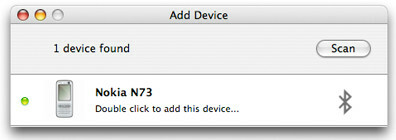
Synchroniseer uw gegevens
U kunt nu uw agenda en contactgegevens synchroniseren.
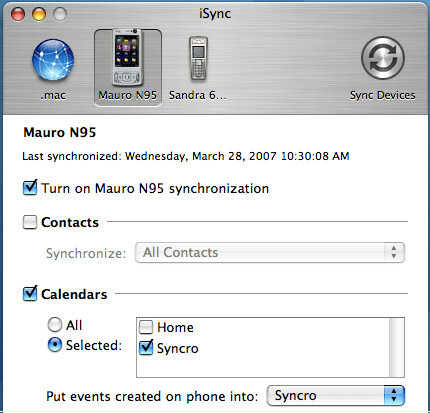
Uw telefoon koppelen met Mac
Om uw Nokia-apparaat via Bluetooth met uw Mac te koppelen, moet u ervoor zorgen dat Bluetooth op uw Mac is ingeschakeld.
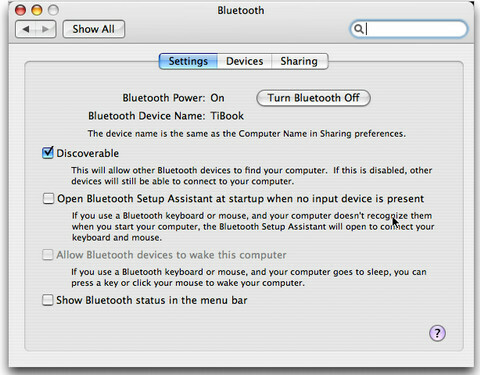
Je moet ook Bluetooth inschakelen op je Nokia-apparaat. De instellingen bevinden zich meestal onder Verbinden> Extra of Instellingen afhankelijk van uw Nokia-apparaat.

Kies op uw Mac Bluetooth-apparaat instellen in het Bluetooth-item in de menubalk. Ga naar als u geen Bluetooth-item op de menubalk ziet Systeem voorkeuren > Bluetooth > Apparaten en klik Stel een nieuw apparaat in. De Bluetooth-configuratie-assistent zal nu pennen. Klik Doorgaan met en selecteer mobiele telefoon als apparaattype.
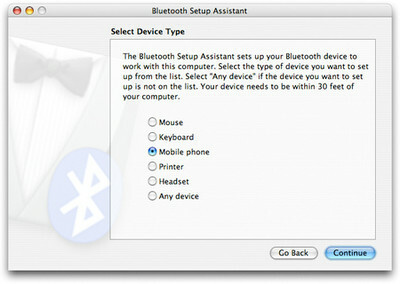
Nu begint Mac te zoeken naar mobiele telefoons. Wanneer u de naam van uw Nokia-apparaat in de lijst ziet, selecteert u deze en klikt u op Doorgaan. Nu verzamelt uw Mac informatie over het door u geselecteerde Nokia-apparaat. Klik op Doorgaan als het is voltooid.
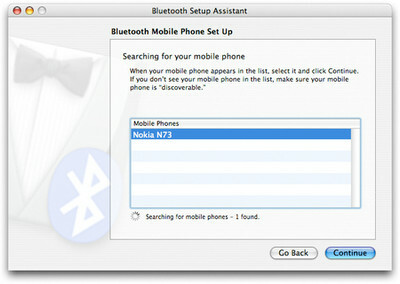
Uw Nokia-apparaat zou nu om een wachtwoord moeten vragen om verbinding te maken met uw Mac. Voer het wachtwoord in dat in het dialoogvenster wordt weergegeven en accepteer de verbindingsverzoeken van uw Nokia-apparaat.
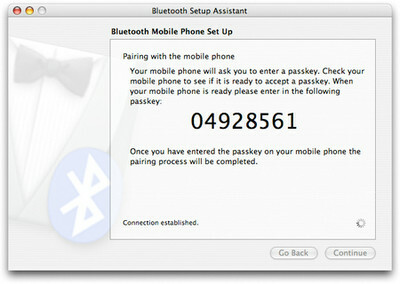
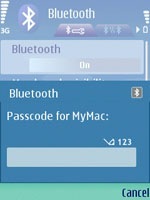
Selecteer de services die u met uw apparaat wilt gebruiken door de vakjes aan te vinken. Als u iSync of Nokia Multimedia Transfer gebruikt, bent u klaar met het koppelen van uw Nokia-apparaat en Mac en kunt u op Doorgaan drukken. U zou een bevestigingsbericht op uw Mac moeten zien verschijnen.
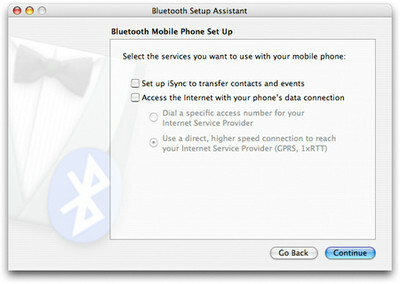
Ik hoop dat ik geen enkele stap heb gemist, laat het ons weten met je feedback in het commentaargedeelte.
Bijwerken: Aangezien iSync niet langer beschikbaar is op Mac, hier is een alternatief.
Zoeken
Recente Berichten
Download en installeer iOS 4.2 op iPad [Gids]
Eindelijk is er goed nieuws voor al die iPad-gebruikers die graag d...
Microsoft Xbox 360 Kinect gehackt met Windows 7 pc [video]
Alle fans van Microsoft Kinect en andere soortgelijke bewegingsgest...
Gratis BlackBerry IPD File Converter en Editor
IPD is een BlackBerry-back-upbestand en MagicBerry is een gratis to...

![Download en installeer iOS 4.2 op iPad [Gids]](/f/406bba31ddd4f85f4f3fc8dfe7cf0a6e.jpg?width=680&height=100)
